生信星球学习小组笔记 Day 3——LIU
原创生信星球学习小组笔记 2023年11月29日
一、今日学习体会
1.命令行界面不可怕
一直对linux有种莫名的恐惧感,或许是对于这种不能直接眼见为实的的操作有种害怕的感觉吧。但实际操作起来后,发现和R语言的操作非常类似,并且操作中积极暗示自己这种不可怕,很简单,居然出乎意料的好用。至少,今日的操作中相比很久前自学Linux的感觉截然不同,不得不说,一定要学会Tab键,可以改变心态!
2.重新认识conda
以前自学查找资料时有了解过conda,总之是两眼抓瞎,不知所云,所以没能入门成功(早早放弃)。
记住conda = 商店,这样就明白了!
二、conda的安装
安装心得
与以前尝鲜的交互式linux系统(deep)等不同,这次的安装实实在在的是用命令行,因此印象中仍是通过“下载安装包--安装安装包”程序实现软件安装步骤。
linux安装应该是:检查软件版本--复制下载链接--wget命令下载--通过命令安装。
具体说来
1. miniconda下载地址(生信用miniconda足够)
清华大学镜像:https://mirrors.tuna.tsinghua.edu.cn/anaconda/miniconda/?C=M&O=D
2.确认服务器版本:
uname -a
3.选择合适链接:
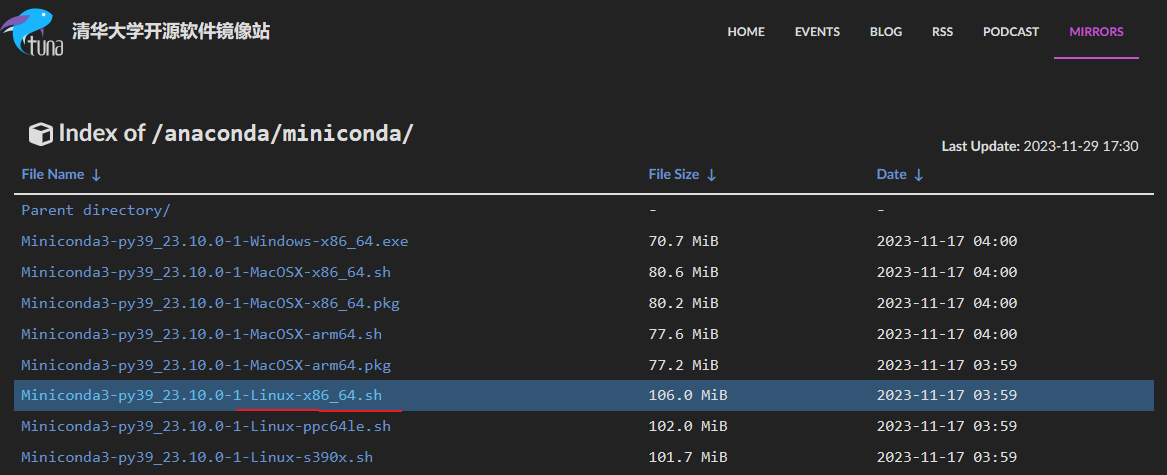
4.输入下载:
wget https://mirrors.tuna.tsinghua.edu.cn/anaconda/miniconda/Miniconda3-py39_23.10.0-1-Linux-x86_64.sh

5.安装miniconda:
bash Miniconda3-py39_23.10.0-1-Linux-x86_64.sh
(安装过程中注意根据提示按enter或输入命令)
6.激活miniconda:
source ~/.bashrc后输入conda
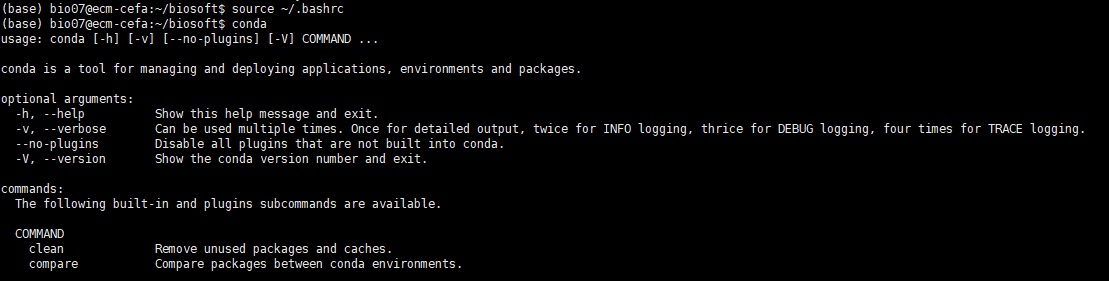
7.设置镜像:(方便下载软件,来自豆豆花花老师代码)
使用北外的镜像conda config --add channels https://mirrors.bfsu.edu.cn/anaconda/cloud/bioconda/
conda config --add channels https://mirrors.bfsu.edu.cn/anaconda/cloud/conda-forge/ conda config --add channels https://mirrors.bfsu.edu.cn/anaconda/pkgs/free/ conda config --add channels https://mirrors.bfsu.edu.cn/anaconda/pkgs/main/ conda config --set show_channel_urls yes
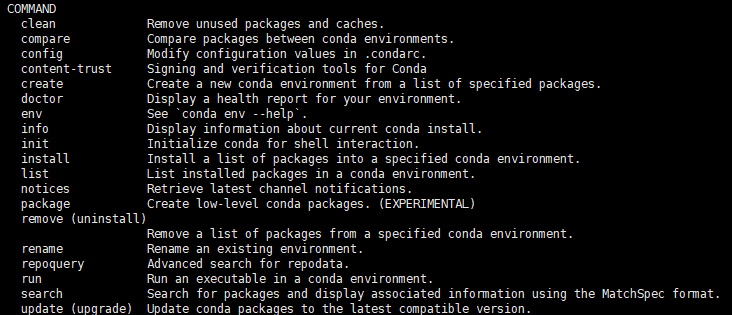
三、使用(安装fastqc 为例)
(安装过程中卡在了Collecting package metadata (repodata.json): \,原来是网络问题,打开了其他软件。)
conda list查看软件目录
conda install fastqc -y安装,-y可以确认yes回答;conda install fastqc=0.11.7 -y限定版本安装
fastqc -help检查是否安装成功
conda remove fastqc -y卸载
四、进阶
环境(耳目一新,重点)
生信实战中,需要分析转录组、基因组组装、重测序等多个项目。 每一个项目都需要不同的软件,另外软件之间的结合也是需要版本要求的,比如A项目你需要用a软件V 1.0版本,但是处理B项目又需要用到a软件的V 1.5版本,怎么办?--别想了,办法就是分身!!按照你的项目,定制不同的分身,安装不同的软件,互不干扰。这个分身就是不同的“conda environment”。
1.检查环境
conda info --en
2.创建新环境
搬运老师(目前还不理解):比如我们要处理转录组数据了,好,先建立一个名叫rnaseq的conda环境,然后指定python版本是3,安装软件fastqc、trimmomatic(这两个可以一步完成)(这里指定python版本是因为有的软件是基于python开发的,不是要你学python或者用它干什么。)
conda create -n rna-seq python=3 fastqc trimmomatic -y
3.激活环境
conda activate rna-seq,带*号的即为激活

4.退出环境
conda deactivate
原创声明:本文系作者授权腾讯云开发者社区发表,未经许可,不得转载。
如有侵权,请联系 cloudcommunity@tencent.com 删除。
原创声明:本文系作者授权腾讯云开发者社区发表,未经许可,不得转载。
如有侵权,请联系 cloudcommunity@tencent.com 删除。
